Содержание
- 1 Сравнительная таблица моделей DVB-T2 приставок Oriel
- 2 Схема вариантов подключения приставки Oriel к телевизору
- 3 Настройка поиска цифровых каналов на Oriel
- 4 Подключение WiFi к приставкам Oriel
- 5 Отзывы на приставки фирмы Oriel
- 6 Как подключить цифровую приставку Oriel к телевизору
- 7 Как настроить приставку Oriel без пульта
- 8 Как подключить приставку Oriel к старому телевизору
- 9 Как подключить WI-FI на приемнике Oriel
- 10 Возможные проблемы и их решение
- 11 Приставка Ориел не находит каналы
- 12 Не реагирует на пульт или кнопка не работает
- 13 Нет сигнала
- 14 Плохое качество изображения
Не все ещё в нашей стране знают какой подарок приготовило наше правительство в 2019 году, тем более не все знают какие секреты таит этот подарок.
Во-первых не один подарок, а 20 подарков, во-вторых не все их смогут получить…. Компания Цифранта поможет получить эти подарки каждому россиянину.
Что это за подарки? 20 бесплатных телеканалов в цифровом качестве !
А вот про секреты этого подарка мы сейчас вам и расскажем…..
Помимо 20-ти бесплатных телеканалов , принимаемых на простою уличную или комнатную антенну, оказывается можно смотреть более 200 телеканалов IPTV телевидения через интернет. Как? Что для этого нужно?
-
— Основное – это конечно приставка для цифрового телевидения. Стоит она недорого, в пределах 1000 руб., именно она обеспечит приём 20-ти бесплатных каналов на обычную антенну.
-
— Домашний интернет (роутер Wi-Fi). Есть практически в каждой квартире, если нет, то любой смартфон сможет раздать его без проблем.
-
— WiFi адаптер для цифровой приставки (Wi-Fi адаптер не входит в комплектацию приставки и приобретается отдельно!)
-
— USB-флешка (USB-флешка не входит в комплектацию приставки и приобретается отдельно!). Если она у вас есть — покупать не нужно, подойдёт любая.
*Обращаем ваше внимание на то, что данная статья носит исключительно информационный характер с целью демонстрации возможностей тюнера. Все действия, которые вы будете выполнять над своей приставкой, следуя указаниям из этой статьи, вы выполняете под свою ответственность, на свой страх и риск.
Итак, начнём…. Для ознакомления с возможностями приставки скачайте плейлист:
-Плейлист для IPTV — скачать
Со временем, возможно, некоторые каналы могут исчезнуть, поэтому актуальный плейлист можно скачать здесь….
1. Скачайте Плей лист и сохраните его на чистой USB-флешкe без создания папок (т.е. в корневую директорию).
2. USB-флешку необходимо подключить к свободному USB порту на вашей цифровой приставке.
3. Включаете цифровую приставку, на пульте дистанционного управления, нажимаете кнопку «Menu». В выпадающем окне находите вкладку (иконку) «USB» нажимаете кнопку «ОК»
Для настройки и просмотра интернет видео контента –IPTV выбираем «Интернет» нажимаете кнопку «ОК». В выпадающем списке, нас интересует IPTV.
4. Выбираем IPTV нажимаете кнопку «ОК» и попадаем в меню просмотра.
Нажимаете на ПДУ кнопку Синего цвета – означает «Загрузить плейлист».
В появившемся окне выбираем нашу USB-флешку нажимаем кнопку «ОК»
Далее находим наш скачанный плейлист и кнопкой «ОК» на ПДУ подтверждаем загрузку плейлиста в цифровую приставку
После успешной загрузки, в меню просмотра отобразится список более 200 цифровых каналов для просмотра.
USB-флешку можно вынимать с цифровой приставки.
5. Теперь нам необходимо подключить интернет к приставке.
WiFi адаптер необходимо подключить к свободному USB порту на вашей цифровой приставке.
6. На пульте нажимаете кнопку «Menu». В выпадающем окне находите вкладку (иконку) «Система». На ПДУ нажимаете «ОК» -вам на выбор предоставляется список настроек. Необходимо выбрать «Настройка сети»
7. Настройка сети – Выбираем «Настройка WiFi» и нажимаем на пульте кнопку «ОК»
Появится список доступных сетей, выбираете свою WiFi сеть, нажимаете кнопку «ОК»
В выпадающем окне прописываете свой пароль данной сети (выделено желтым цветом). Далее нажимает кнопку «ОК» в поле «Сохранить»
После успешного ввода пароля, ваша сеть будет помечена «галочкой» — означает, что ваша приставка успешно подключена к WiFi сети.
Поздравляем! Ваша приставка готова к просмотру более 200 цифровых каналов.
Для просмотра, вам необходимо в «Меню» перейти на вкладку «USB», выбрать «Интернет», далее «IPTV» и выбрать канал для просмотра.
Смотрицифру !
Приятного просмотра!!!
ORIEL 403 D ORIEL 415 D ORIEL 421 D
Чтобы пользовались все предоставленным подарком… и «секретом» тоже — поделитесь этой информацией на ваших страницах в соц. сетях на стенах и т.д. со всеми близкими и родными, друзьями, знакомыми, разошлите ссылку на статью в мессенджерах WhatssApp и Viber.
Нажмите кнопочку ниже …… ДЕЛИТЕСЬ!
Компания Oriel является довольно известным производителем цифровых DVB-T2 приставок. Начиная с 2015 года она выпустила порядка 10 моделей приемников, способных без особых трудностей подключаться к телевизору и принимать цифру прямо из дома. Помимо этого, в качестве преимущества, владельцы подобных приемников отмечают также возможность выхода в интернет с самого устройства. Это позволяет вовремя обновлять ПО, а также наслаждаться дополнительным показом роликов на различных IPTV сервисах и видеохостингах.
Мы подробно расскажем и покажем на практике процедуру подключения всех моделей приставок Oriel. Дополнительно изучим особенности подключения для разного типа моделей, а также предоставим краткий план действий, если устройство почему-то перестало нормально работать.
Сравнительная таблица моделей DVB-T2 приставок Oriel
По большому счету, если брать весь модельный ряд выпущенных приставок Oriel, то существенных отличий Вы в них не найдете. Новые устройства дополнительно могут быть сделаны из металлического корпуса и возможно будут оборудованы адаптеров Wi Fi. В остальном: меню, поддержка форматов, разъемы и прочее, осталось прежним.
| Параметры | 120/120D | 105/105D | 101 | 302/302D | 403D | 415D | 421D/421UD | 794 | 963 |
|---|---|---|---|---|---|---|---|---|---|
| Материал | Металл | Пластик | Пластик | Пластик | Пластик | Пластик | Металл | Металл | Металл |
| Дисплей на корпусе | + | + | — | — | — | + | + | + | + |
| Выходы для DVB-T2 | HDMI и RSA | HDMI и RSA | HDMI и RSA | HDMI и RSA | HDMI и RSA | HDMI и RSA | HDMI и RSA | HDMI и RSA | HDMI и RSA |
| Wi Fi | — | — | — | — | + | + | + | — | — |
| Пульт ДУ | + | + | + | + | + | + | +/+обучаемый | + | + |
| Питание | Внутренний 220В | Внешний БП 5В | Внешний БП 5В | Внутренний 220В | Внешний БП 12В | Внешний БП 5В | Внутренний 220В | Внешний БП 12В | Внутренний 220В |
| USB | + | + | + | + | + | + | + | + | + |
*Приставки: 403D, 415D, 421D, 421UD – дополнительно оборудованы возможностью приема цифрового вещания с кабельного телевидения.
Схема вариантов подключения приставки Oriel к телевизору
В комплекте с приставками “Ориел” идут кабели RSA для подключения их к телевизору через AV выходы. Однако на практике этот вариант подходит не всем и тут необходимо дополнительно разобрать все варианты. Общая схема соединения будет рассмотрена на примере наиболее востребованных моделей Oriel – 421 и 963. Однако сам принцип подключения будет идентичен для всех моделей.

Выбор того или иного варианта подключения, строится по убывающей, в зависимости от возможностей самого кабеля:
- В первую очередь необходимо проверить наличие HDMI входа на телевизоре. Данный стандарт передачи более приемлем и его стоит выбирать в первую очередь. Кабель обеспечивает наилучший показ (картинку), а также более долговечен, нежели остальные. Стоимость 1 метра качественного кабеля – от 200-500 рублей.
- Если этот вариант отпадает, то дальнейшее соединение придется делать по RSA (Тюльпанам). Они бывают нескольких типов, в зависимости от количества штекеров с каждой стороны. Для Oriel тут нет особой разницы. Главное, чтобы к подключению был приспособлен телевизор.
- Более устаревшие телевизоры, в большинстве случаев не будут иметь HDMI и RSA. На таких телевизорах скорее всего найдется вход для SCART. На модели 961 такой разъем присутствует изначально и все что требуется – это купить соответствующий кабель SCART-SCART. Он обойдется Вам в 200-300 рублей.
Если у Вас модель приставки Oriel без наличия SCART, то следует купить переходник с Скарт- RSA. Он стоит от 50 рублей и продается во всех магазинах
Подключение дополнительных аудио-систем к приемнику
Кроме того, к приставкам “Ориел” можно также дополнительно подсоединять различные Аудио-системы. Например если ранее Вы пользовались домашним кинотеатром или просто купили более мощные колонки и хотели бы их использовать в процессе вещания цифровых каналов.
Для этого на всех моделях был встроен вход для коаксиального кабеля (Coaxial). С помощью него можно включить в систему дополнительные источники звука и сделать показ телеканалов более объемным.
Настройка поиска цифровых каналов на Oriel
Для того, чтобы поймать все 20 цифровых каналов, мало только знать инструкцию к приставке. Заблаговременно просим Вас убедиться в том, не нужна ли Вам новая антенна. Сам процесс поиска будет аналогичен для всех моделей приемников компании. Поэтому, вне зависимости от того, какая у Вас модель приставки: 421, 963, 120 и т.д, настройки будут идентичны:
- Сначала выберите в меню телевизора необходимый в Вашем случае режим отображения сигнала. Он берется в зависимости от того способа, по которому подключалась приставка. Например если это делалось с использованием тюльпаном, то следует перейти в AV режим.
- После этого необходимо нажать кнопку питания на приставке или ее пульте ДУ.
- Откроется приветственное окно. В нем Вас попросят указать страну и выбрать язык. Обычно этот параметр уже задан. Остальные настройки лучше не трогать, если не знаете точные соотношения для сторон. Нажимаем ОК.
- Должен запуститься автоматический поиск каналов. Приставка при этом пройдут по всем частотным диапазонам в зоне видимости и найдет доступные к просмотру цифровые каналы. По окончанию список должен сохраниться самостоятельно.
Ручной поиск
Если приставка, по каким-то причинам не смогла найти 20 каналов или вообще не видит сигналов, то следует перенастроить ее в ручном поиске. Смысл его в том, чтобы задать устройству точную частоту, по которой оно будет сканировать весь поток информации и сможет предоставить Вам имеющиеся на нем цифровые каналы. Сделать это очень просто:
- Узнаем свою частоту для DVB-T и DVB-T2 каналов. Для этого переходим на интерактивную карту ЦЭТВ и смотрим параметры ближайшей к Вам телевышки.
- Нажимаем на пульте ДУ кнопку ОК. Устройство должно перейти в меню.
- Выбираем в разделе настройки каналов “Ручной поиск”
- После этого, в режиме поиска выставляем “По каналу” и выбираем номер, который ранее был взят на карте. Если сигнал при этом не изменился и в графе интенсивности стоит 0%, значит попробуйте также включить питание антенны. Оно используется в случае если Вы дополнительно еще используете усилитель сигнала.
Подключение WiFi к приставкам Oriel
Некоторые из представленных в таблице выше моделей приставок, имеют встроенный приемник WiFi и могут беспрепятственно подключаться к интернету. Это очень удобно и позволяет превратить Ваше устройство в настоящий многофункциональный кинотеатр. Беспроводная сеть позволяет:
- Смотреть ролики на YouTube и Megogo.
- Узнавать погоду в Вашем регионе.
- Подключаться к новостным лентам.
- Смотреть больше 20 каналов при помощи IPTV.
- Обновлять устройство.
Для соединения, дополнительно необходимо будет приобрести адаптер, представляющей собой антенну Wifi и подключаемый через USB.
Обновление прошивки и сброс настроек
Когда выходит новая версия ПО приставки, она может некорректно начать работать с теми телевизорами, которые ранее хорошо с ней контактировали. Поэтому в некоторых случаях бывает необходимым менять прошивку приставки на новую или если что-то пошло не так, возвращать все к заводским настройкам.
Сделать это можно через меню приемника:
- Для этого переходим в “Инструменты” и выбираем обновление приемника по USB или через OTA.
- В первом случае, новую версию прошивки следует установить на флешку.
- Во втором случае требуется наличие wifi.
- Если требуется сбросить все настройки до базовых, следует выбрать заводские установки.
Пароль для сброса устройства и входа в меню обновления: 1234
Отзывы на приставки фирмы Oriel
В настоящее время компания занимает свою нишу в области продаж цифровых ресиверов. При этом пользователи отмечают высокую надежность устройств и адаптацию под большое количество вариантов подключения. Одни из последних моделей приставок могут успешно быть соединены с телевизором по средствам 3-4 способов подключения.
Это в свою очередь делает данные приемники универсальными. Продавая их, можно быть уверенным на 99%, что устройство сможет контактировать с телевизоров и не вызовет каких-либо проблем в процессе эксплуатации. Стоимость ресиверов фирмы, на сегодня, варьируется в районе 900-1200 рублей. Это по карману большинству телезрителей. Тем более, что за такие деньги Вы получите еше возможность подключения к интернету.
Как подключить и настроить цифровую приставку Oriel? Компания Ориел производит большой ассортимент тюнеров для цифрового телевидения. Приставки от бренда имеют высокое качество. Цена при этом доступна каждому пользователю. Ресивер обладает множеством функций, подключается к телевизорам. Поддерживает стандарт вещания DVB‑T/T2. Помимо основного действия, приемник оснащен опцией родительского контроля. Отслеживайте просматриваемые каналы на домашнем устройстве. Здесь также есть возможность включения таймера, субтитров. Не успеваете посмотреть серию сериала в прямом эфире? Сделайте запись экрана с помощью тюнера.
Как подключить цифровую приставку Oriel к телевизору
Роутер Ориел активируется достаточно легко. Основные модели устройства:
- 4030
- 4150
- 403d
- 415d
- 740
- 213
- 101
- 314
- 421ud
- 963
- 4210.
Производители приставок создают условия для быстрого включения роутера. В комплекте с устройством идут провода для подключения на различных телеприемниках.
Соедините устройства с помощью кабеля и штекера. Воспользуйтесь таким девайсом как пульт. Изучите функционал, активируйте опции. Подробные инструкции находятся ниже.
Подключение прибора
Подключить приставку Oriel к телевизору возможно следующим способом:
- для начала установите соответствующую внешнюю антенну на крыше дома;
- протяните специальный кабель для подключения всех составляющих;
- откройте коробку с тюнером, достаньте устройство и кабели;
- изучите ресивер со всех сторон;
- подберите необходимый порт, исходя из модели ТВ;
- чаще всего используют «вход» CVBS SCART, HDMI. Второй используют в случае двух одинаковых разъемов на устройствах;
- HDMI разъём подходит для современных телевизоров. Он предоставляет высококачественное изображение.
Ошибка 106 на телевизоре LG Smart TV при подключении к Wi-Fi и интернету: как исправить?
Начальные установки
После соединения двух устройств включите их с помощью кнопки «Вкл». Дождитесь появления «Стартового меню». Оно возникнет в случае первого включения аппарата. Для выбора определенного раздела используйте кнопки «Вверх», «Вниз». Выберите страну, язык, разрешение. Помимо этого, запустите автоматический поиск каналов.
Основные операции
Пункт «Главное меню» содержит перечень разделов:
- программы;
- изображение;
- поиск программ;
- время и дата;
- опции;
- системные настройки
С помощью пульта переключайте разделы, активируйте функции вручную. Кнопки «Вверх», «Вниз» и «Ок» помогут зайти в любую папку.
Менеджер программ
Раздел «менеджер программ» форматирует любые приложения. Здесь сможете включить электронный гид по телепрограммам и узнать тв расписание на каждый день. Помимо этого, отсортируйте каналы в алфавитном порядке. Нажмите на пульт и активируйте раздел «редактирования». Для входа требуется пароль. В этом разделе легко переименовать или удалять любые телеканалы. Создайте персональный список программ. Включайте его по необходимости. Благодаря опции таймера легко установить сонный режим.
Настройки изображения
Нажмите на кнопку «ОК» и откройте «Настройки изображений». Выставьте нужный ТВ-формат. Позаботьтесь о разрешении и соотношении сторон. Используйте стандартные параметры или настройте собственноручно.
Поиск каналов
Раздел «Поиск каналов» включает автоматический и ручной поиск и питание антенны. Пользователь сможет отыскать каналы, доступные пакету. Для начала выставите страну. Остальные пункты оставьте по умолчанию.
Настройка времени
Откройте раздел «Время». В этой папке есть части подменю. Каждый сможет выбрать страну, часовой пояс и регион. Параметры, кроме таймера установлены по умолчанию. Для выставления режима выберите определенное количество времени до автоматического перевода в сон.
Настройка опций
Данная папка состоит из таких разделов:
Если у Вас остались вопросы или есть жалобы — сообщите нам
- язык меню;
- субтитры;
- озвучивание и цифровое видео.
Выберите вариант для просмотра зарубежных телеканалов. Установите французский, английский, немецкий или польский. Выставьте субтитры или звуковое сопровождение текста.
Как обновить WEB-браузер на телевизоре Samsung Smart TV — пошаговая инструкция
Системные настройки
Тюнер имеет ряд встроенных системных настроек. Популярная опция – родительский контроль. Она нужна для отслеживания количества времени в сети, которое проводит ребенок. Создайте отдельный профиль с паролем и следите за домашним компьютером. В данной папке находится информация о технических возможностях приемника.
Как настроить приставку Oriel без пульта
Не знаете, как настроить приставку Oriel без пульта. На самом деле такой вариант вполне возможен. Для этого необходимо скачать программу для управления плеерами. Воспользуйтесь электронным магазином Play Market и установите приложение. После активации отредактируйте настройки прямо с телевизора.
Как подключить приставку Oriel к старому телевизору
Используйте провод RCA, чтобы соединить приставку со старым телевизором.
Как подключить WI-FI на приемнике Oriel
Ресивер Oriel быстро подключается к домашнему Вай Фай с помощью USB-провода. После подключения двух устройств, внесите пароль для быстрого включения. Изучите папку «Главное меню и найдите нужный браузер. Смотрите онлайн видеоролики, фильмы и сериалы на популярных площадках. Скачивайте музыку и книги с различных сайтов.
Возможные проблемы и их решение
Основная поломка — сбой самого ресивера. Попробуйте перезагрузить устройство и включить заново. Сбои имеют постоянный характер? Воспользуйтесь услугами сервисного центра.
Проверьте также исправность антенны. Отсутствие сигнала свидетельствует о поломке.
Приставка Ориел не находит каналы
На дисплее нет картинки? Проблема в следующем:
- техническая поломка;
- глюк системного обеспечения;
- сбой или поломка аппарата.
Перезагрузите ресивер и дождитесь полного включения. Не сталкивались с подобной ситуацией? Тогда проконсультируйтесь у специалистов.
Не реагирует на пульт или кнопка не работает
Проверьте исправность девайса и нажмите на несколько кнопок подряд. Возможно на пульте сели батарейки. Смените их и попробуйте снова. Если ситуация не решилась, придётся купить новый пульт.
Почему показывает только 10 цифровых каналов, а не 20: причины, как настроить?
Нет сигнала
Частый сбой из-за отсутствия цифрового сигнала. Через пару минут повторите соединение. Зачастую ошибка связана с плохими погодными условиями. Самостоятельно не можете решить проблему? Рекомендуем обратится в обслуживающую компанию.
Плохое качество изображения
Плохое качество изображения связано с перебоями в сети. Второй вариант – отошёл кабель или штекер. Проверьте подключение составляющих и включите ресивер заново.
Используемые источники:
- https://cifranta.ru/kak-smotret-bolee-200-kanalov-besplatno-na-pristavke-oriel-cherez-internet-i-chto-dlya-etogo-neobxodimo.html
- https://seeiptv.ru/podklyuchaem-nastraivaem-dvb-t2-oriel/
- https://smarts-iptv.com/kak-podklyuchit-i-nastroit-cifrovuyu-pristavku-oriel.html
 Как подключить и настроить цифровую приставку Oriel для приема каналов: инструкция
Как подключить и настроить цифровую приставку Oriel для приема каналов: инструкция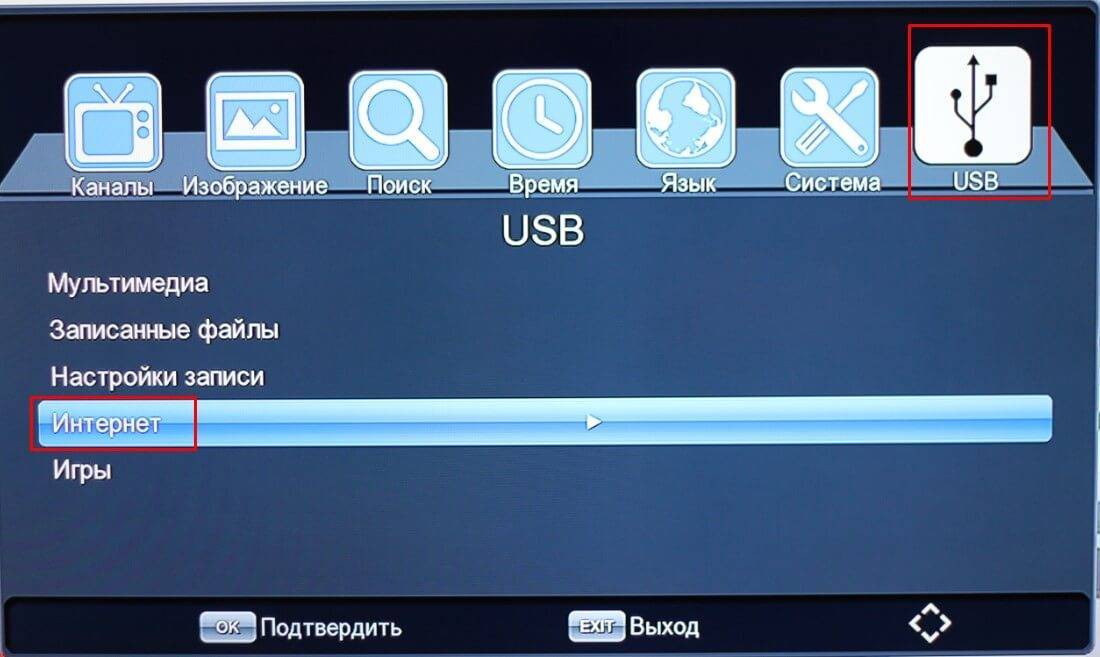

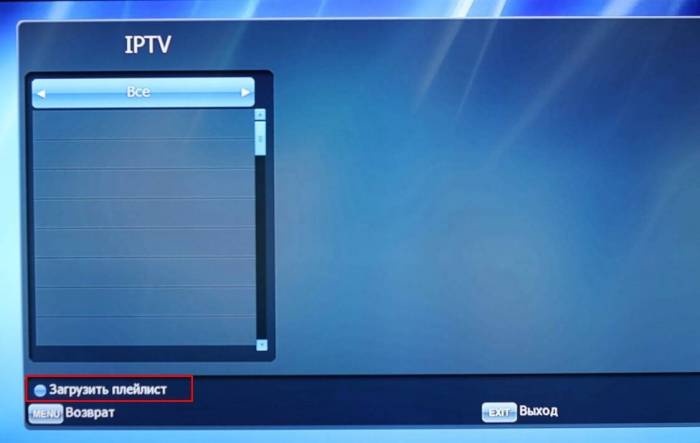
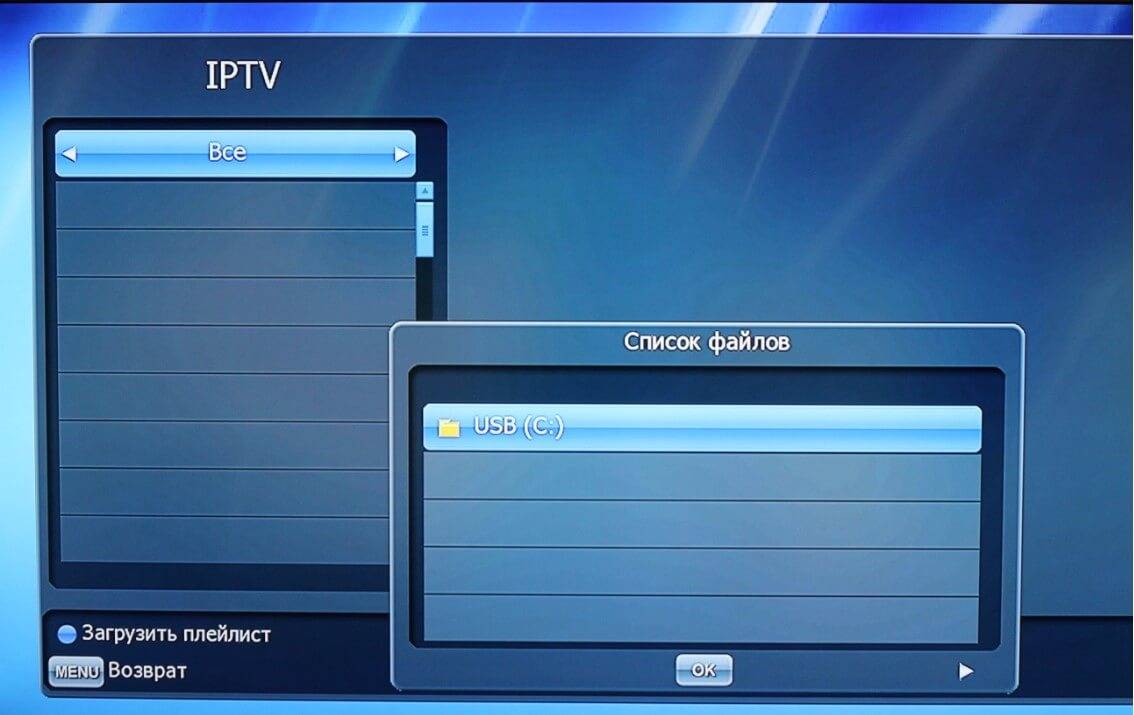
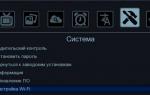 Настройка цифровой приставки World Vision
Настройка цифровой приставки World Vision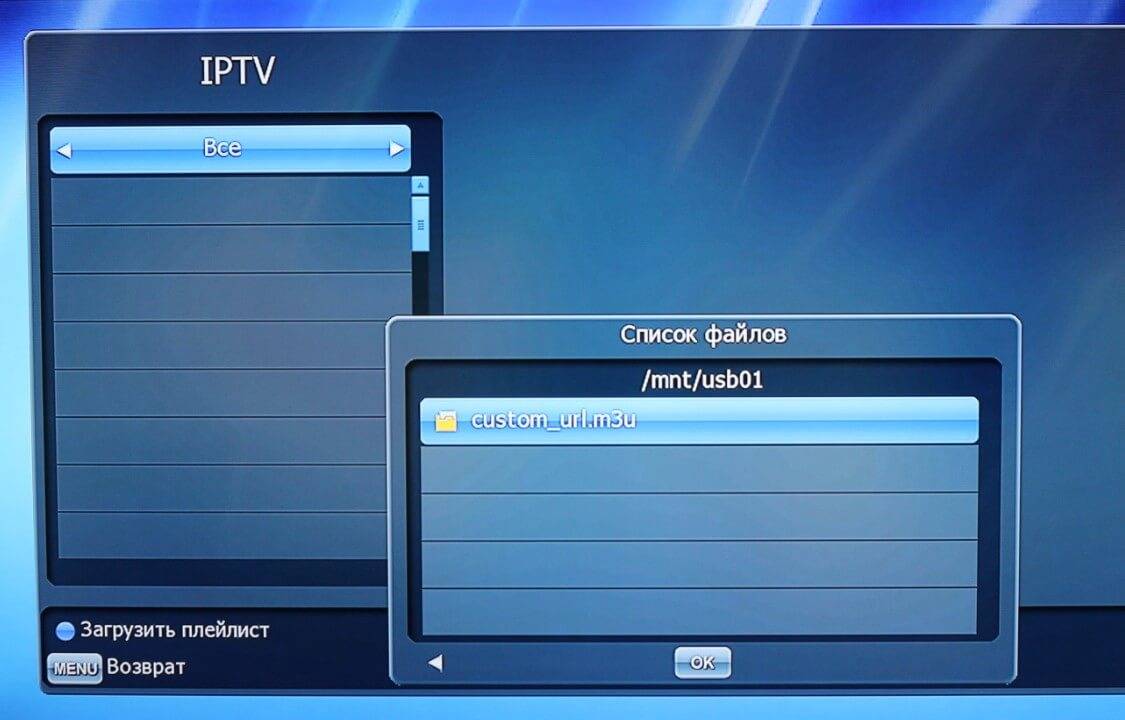
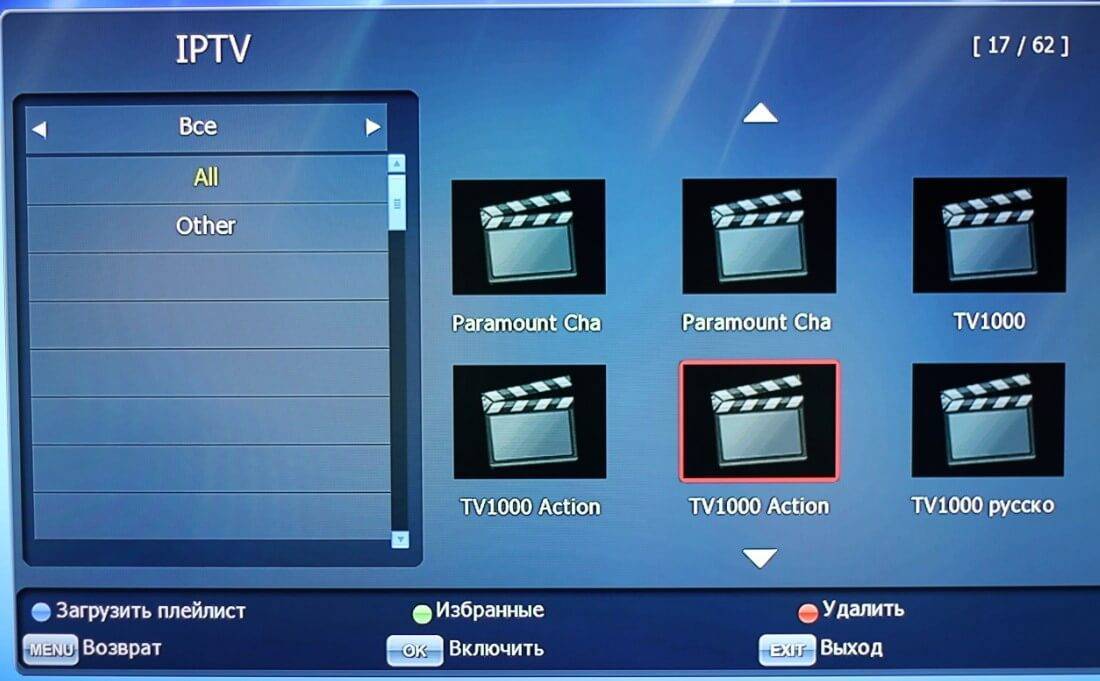
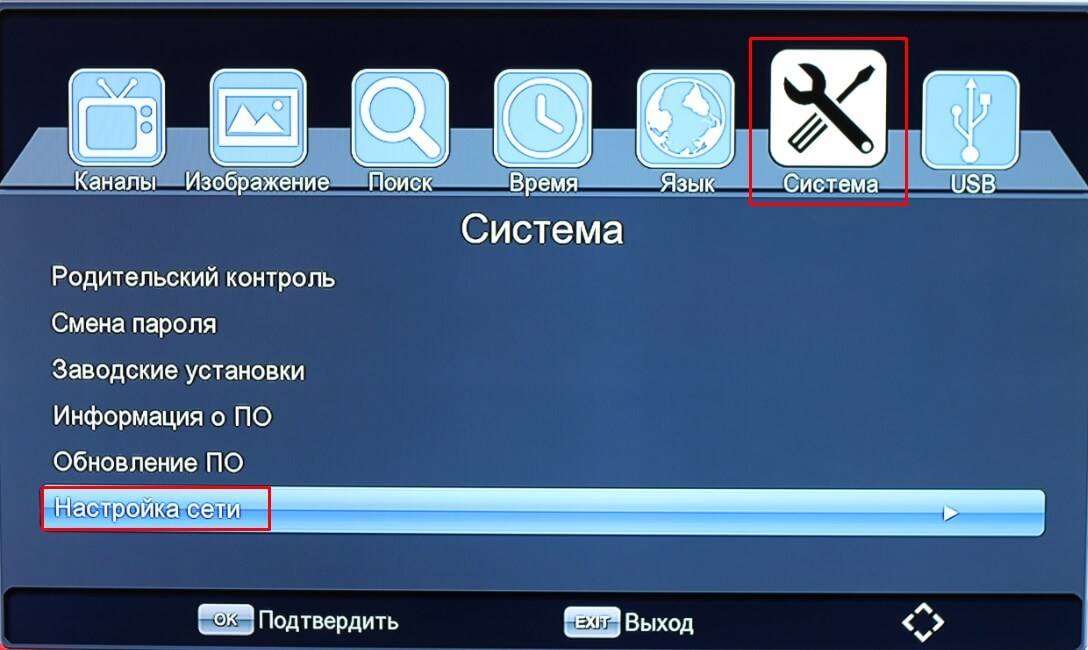
 World vision t62d
World vision t62d
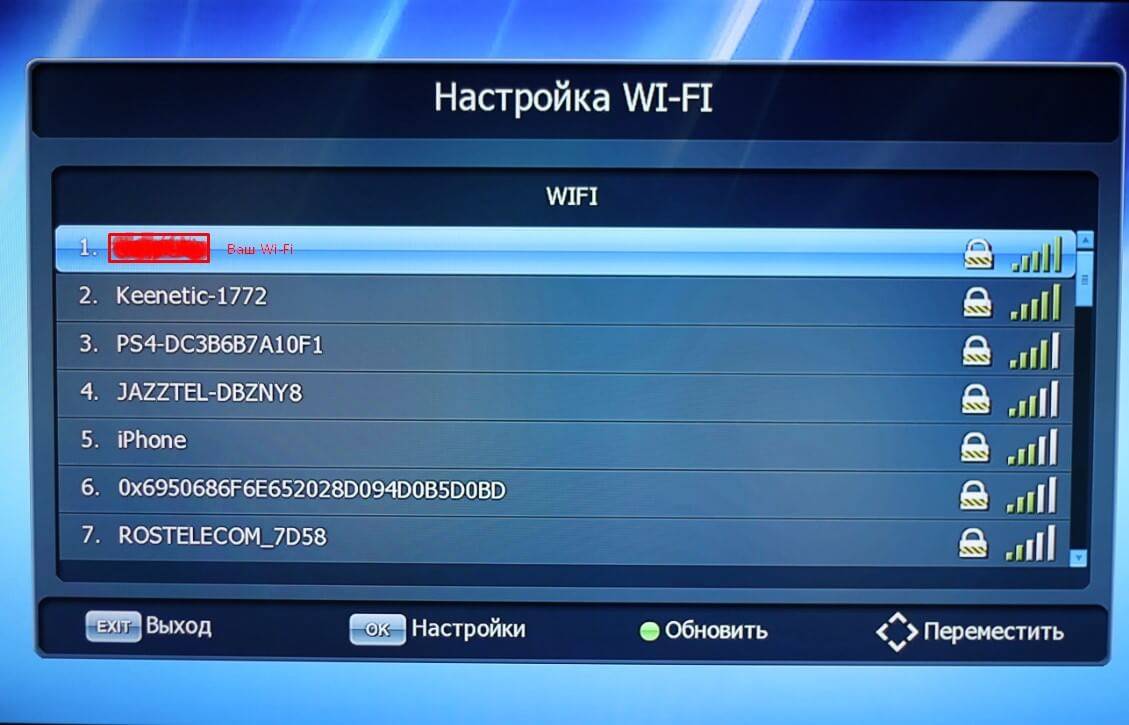










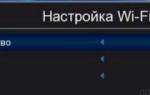 Подключение цифрового ресивера к телевизору
Подключение цифрового ресивера к телевизору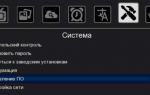 Программируемый пульт к ресиверам World Vision. Специальная версия.
Программируемый пульт к ресиверам World Vision. Специальная версия. Установка OpenVPN в Ubuntu
Установка OpenVPN в Ubuntu Как подключить и настроить цифровые каналы на приставке Орбита
Как подключить и настроить цифровые каналы на приставке Орбита